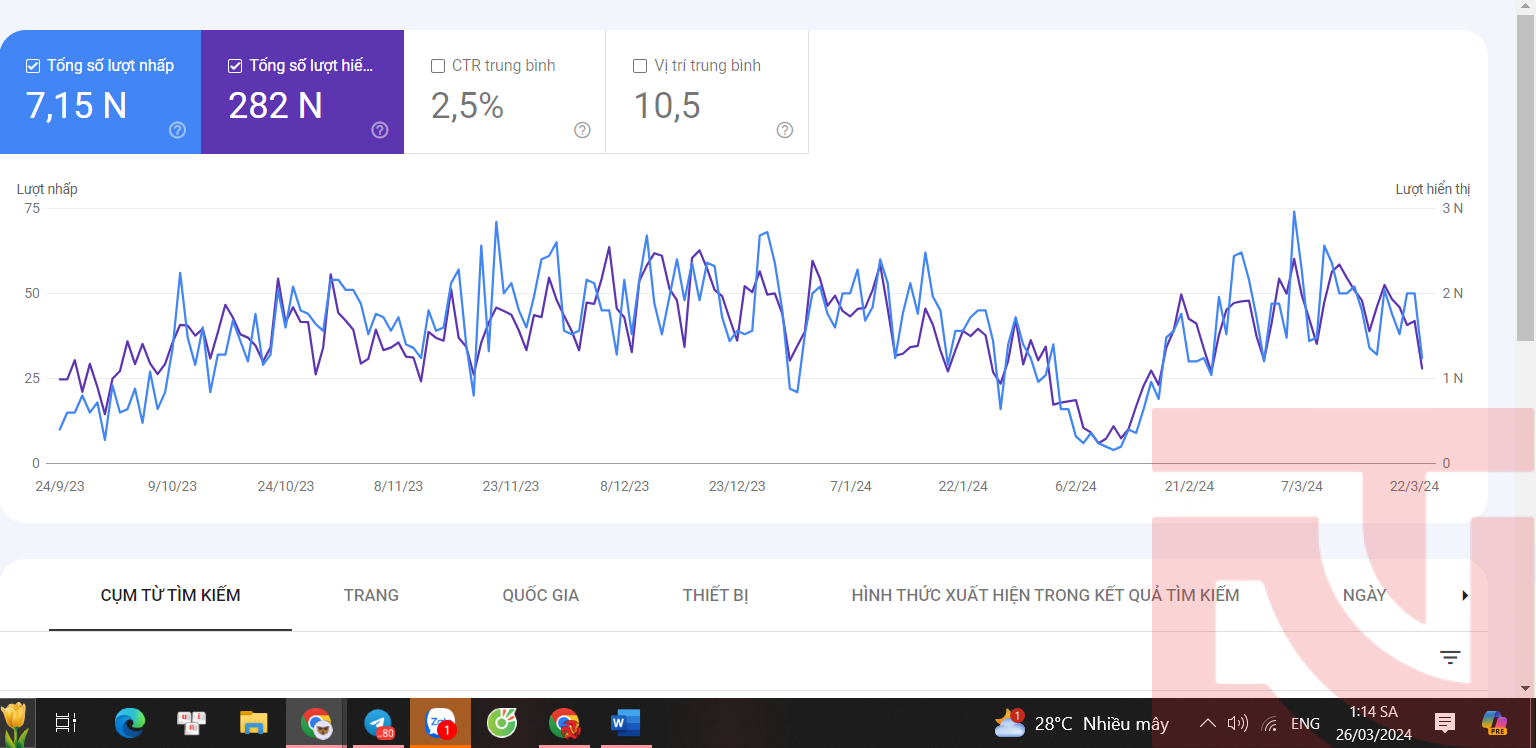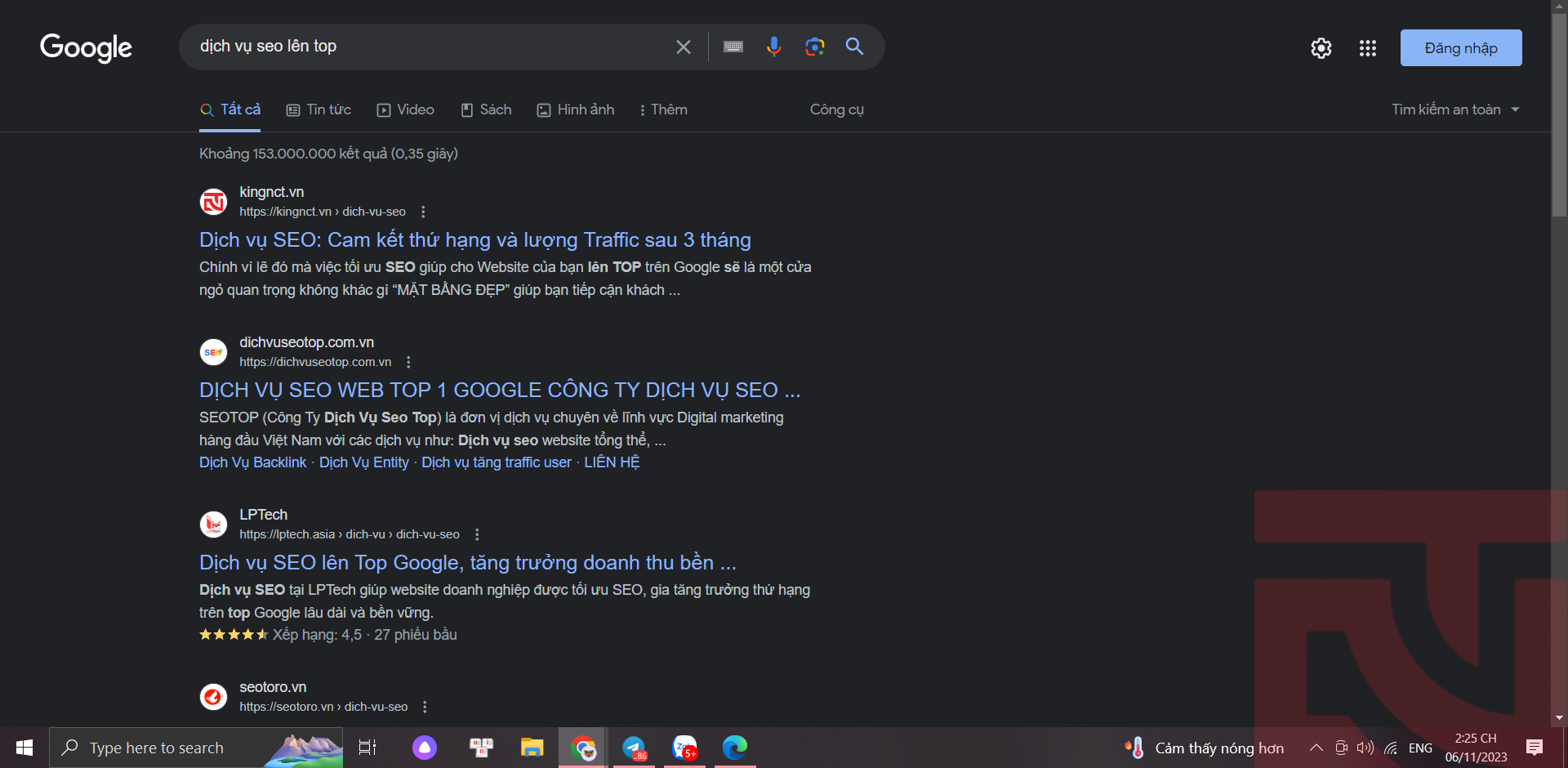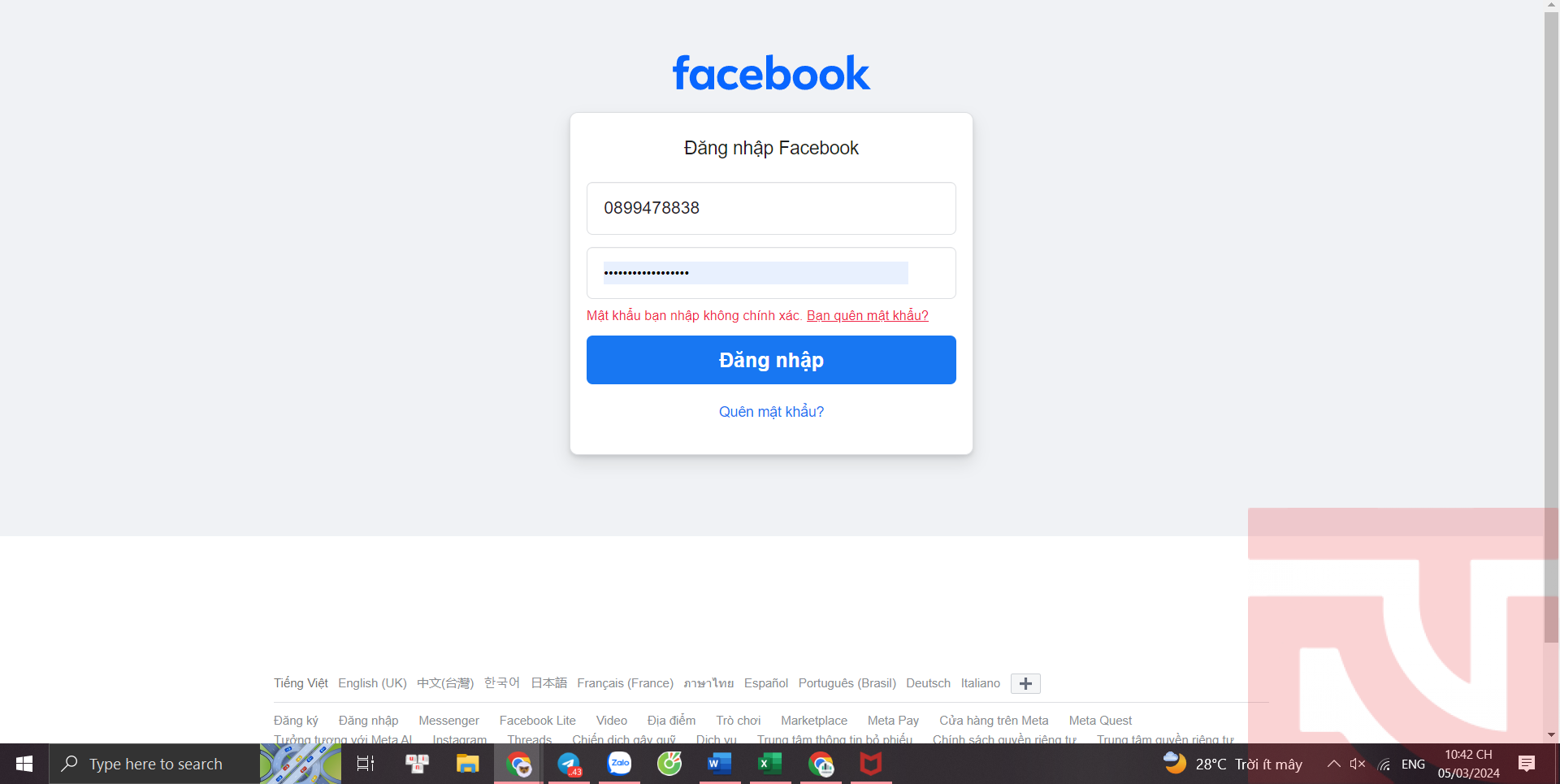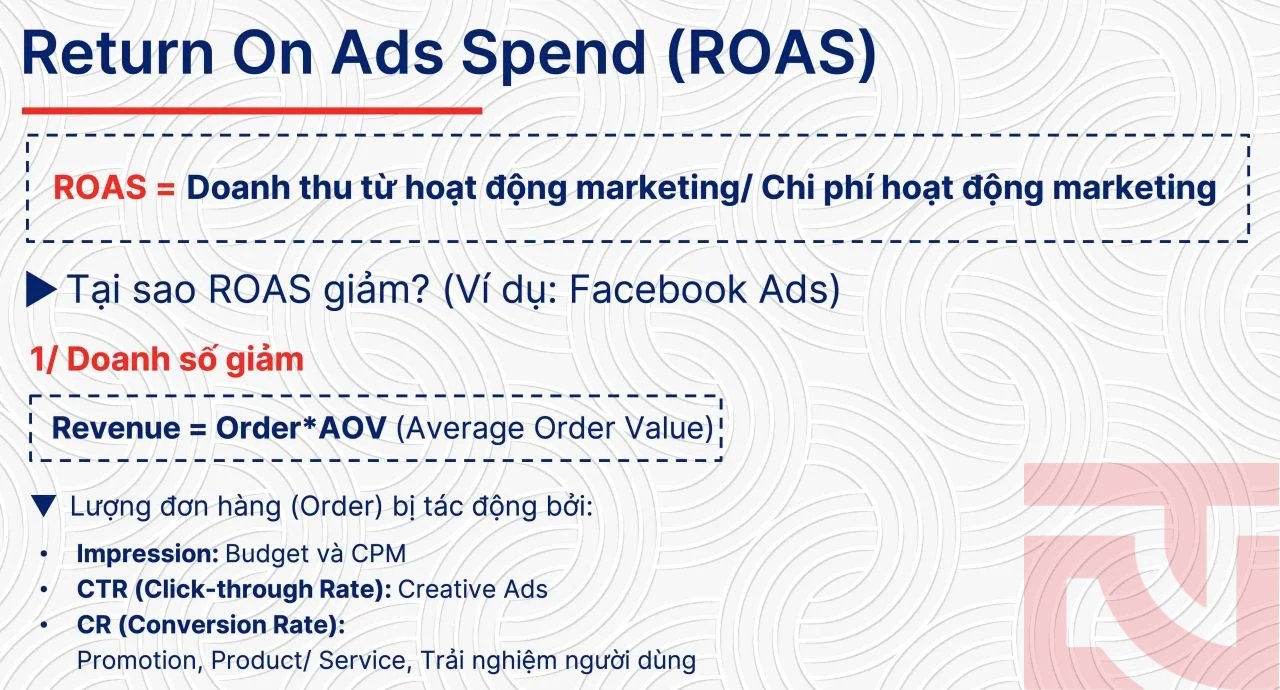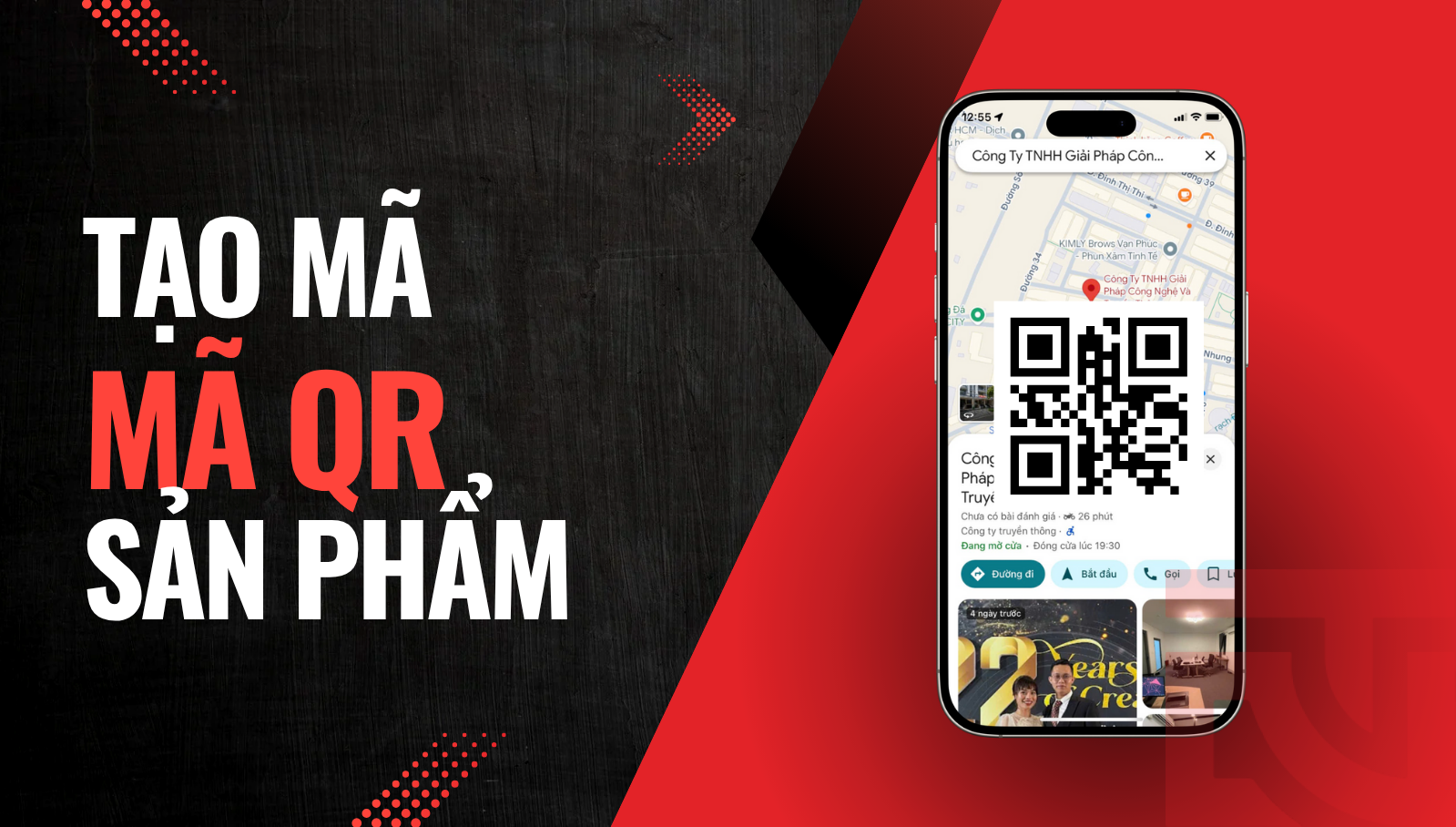Vẽ tranh AI là quá trình sử dụng thuật toán trí tuệ nhân tạo để tạo ra hình ảnh mới mang phong cách nghệ thuật riêng. Các ứng dụng vẽ AI cho phép người dùng dễ dàng tạo ra tác phẩm thiết kế, nghệ thuật hoặc nghiên cứu. Dưới đây KINGNCT xin giới thiệu cho bạn cách vẽ bằng AI của 13 công cụ miễn phí phổ biến nhất hiện nay.
Bảng tóm tắt 13 công cụ vẽ bằng AI miễn phí phổ biến hiện nay, giúp bạn dễ dàng so sánh và lựa chọn:
| STT | Tên công cụ | Đặc điểm nổi bật | Ưu điểm chính | Nhược điểm chính | Hình thức sử dụng |
| 1 | Midjourney | Vẽ bằng lệnh văn bản trên Discord | Tạo ảnh nghệ thuật chất lượng cao, dễ dùng | Giới hạn 25 ảnh miễn phí, cần biết tiếng Anh | Trên Discord |
| 2 | Canva | Thiết kế + vẽ AI text to image | Hỗ trợ tiếng Việt, giao diện thân thiện | Một số tính năng AI chỉ có ở bản Pro | Trên trình duyệt |
| 3 | Adobe Firefly | Text to image trên trình duyệt | Kết nối với Photoshop/Illustrator, ảnh đẹp | Cần tài khoản Adobe, giới hạn lượt tạo ảnh | Trình duyệt web |
| 4 | Pinegraph | Vẽ bằng mô tả đơn giản | Không cần tạo tài khoản, nhanh, dễ | Ảnh chưa chất lượng cao, ít tùy chỉnh | Trình duyệt |
| 5 | Lexica Art | Sinh ảnh từ prompt + thư viện mẫu | Ảnh đẹp, dễ dùng, có sẵn prompt mẫu | Chưa hỗ trợ tiếng Việt, giới hạn tạo ảnh | Trình duyệt |
| 6 | NVIDIA Canvas | Vẽ phong cảnh siêu thực | Kết quả chân thực, xuất PSD | Chỉ vẽ phong cảnh, yêu cầu máy mạnh (RTX) | Ứng dụng trên máy tính |
| 7 | Dreamlike Art | Phong cách siêu thực, fantasy | Cá nhân hóa cao, nhiều tùy chọn | Ít phổ biến, chưa hỗ trợ tiếng Việt tốt | Trình duyệt |
| 8 | Faceplay | Tạo tranh từ ảnh chân dung | Nhanh, nhiều hiệu ứng tranh cổ trang/anime | Có watermark, phụ thuộc ảnh đầu vào | Ứng dụng điện thoại |
| 9 | Bing Image Creator | Dùng AI DALL·E miễn phí | Tích hợp Microsoft, dễ dùng | Cần mô tả tiếng Anh, giới hạn lượt tạo | Trình duyệt |
| 10 | AutoDraw | Nhận diện nét vẽ cơ bản | Gợi ý hình nhanh, phù hợp người mới | Không hỗ trợ vẽ ảnh chi tiết | Trình duyệt |
| 11 | ArtBreeder | Lai tạo hình ảnh | Phối trộn sáng tạo, cộng đồng lớn | Cần thời gian làm quen, bản free giới hạn | Trình duyệt |
| 12 | Shakker | Biến văn bản/ảnh thành tranh | Kết hợp ảnh & văn bản linh hoạt | Cần cài đặt, tốn tài nguyên máy | Ứng dụng PC/web |
| 13 | ChatGPT | Tạo prompt vẽ AI | Hỗ trợ tạo prompt chi tiết, cá nhân hóa | Không tạo ảnh trực tiếp | Kết hợp các công cụ AI khác |
Gợi ý: Người mới bắt đầu nên thử Canva, Midjourney hoặc Bing Image Creator để làm quen với cách vẽ bằng AI dễ áp dụng. Khi đã quen, có thể thử Dreamlike, ArtBreeder hoặc NVIDIA Canvas để tạo tranh nghệ thuật phức tạp hơn.

1. Cách vẽ tranh bằng AI từ Midjourney
Midjourney nổi bật nhờ khả năng tạo ra những bức tranh nghệ thuật ấn tượng chỉ bằng vài dòng mô tả văn bản. Với cách vẽ bằng AI từ Midjourney, người dùng không cần kỹ năng hội họa hay phần mềm phức tạp. Chỉ cần một tài khoản Discord, một ý tưởng rõ ràng và một chút sáng tạo.
Ứng dụng này hoạt động hoàn toàn trên nền tảng Discord. Người dùng nhập lệnh bắt đầu bằng “imagine”, sau đó mô tả hình ảnh mình muốn tạo. Chỉ sau vài chục giây, hệ thống sẽ trả về bốn lựa chọn hình ảnh. Bạn có thể chọn nâng cấp độ phân giải, tạo biến thể hoặc yêu cầu AI thử lại với cùng đề bài.
Ưu điểm
Midjourney hoạt động trực tiếp thông qua Discord nên cách vẽ bằng AI từ ứng dụng này khá dễ. Không những vậy, tốc độ tạo ảnh của công cụ này cũng nhanh, thông qua việc thay đổi tham số có thể tùy cơ biến hóa đa dạng phong cách. Đặc biệt, đây là ứng dụng cho ra sản phẩm hình ảnh có độ nét cao, chất lượng tốt.
Nhược điểm
Người dùng chọn cách vẽ bằng AI từ ứng dụng này nếu biết tiếng Anh sẽ là một lợi thế, bởi ứng dụng này toàn tiếng Anh. Bên cạnh đó, ứng dụng chỉ cho phép tạo 25 ảnh miễn phí khi mới đăng ký. Ngoài ra người dùng còn cần kỹ năng diễn đạt tốt để con AI này cho ra hình ảnh như ý.
Các bước tạo tranh AI
Để bắt đầu khám phá cách vẽ bằng AI từ Midjourney hãy thực hiện theo các bước sau:
- Bước 1: Tạo tài khoản Discord
- Bước 2: Tham gia máy chủ Midjourney
- Bước 3: Vào phòng “newbies”
- Bước 4: Nhập lệnh /imagine và chờ hình ảnh được tạo
- Bước 5: nhấn nút U để nâng cấp hình ảnh hoặc V để tạo các biến thể.
- Bước 6: Tùy chỉnh nâng cao

2. Vẽ tranh bằng Canva
Canva là công cụ thiết kế trực tuyến đa năng, đơn giản nhưng cực kỳ mạnh mẽ. Không chỉ hỗ trợ thiết kế đồ họa mà còn tích hợp trí tuệ nhân tạo giúp tạo ra hình ảnh mới. Biết cách vẽ bằng AI trên canva giúp người không chuyên cũng có thể tạo ra các tác phẩm trực quan, sinh động chỉ trong vài phút.
Ưu điểm
So với những công cụ AI khác, canva không chỉ có giao diện thân thiện với người dùng mà còn có hỗ trợ tiếng Việt. Hơn nữa canva còn cung cấp hàng ngàn mẫu tài nguyên ảnh. Đặc biệt, nếu biết cách vẽ bằng AI cũng có thể thử tính năng text to image để tạo nên những bức ảnh của riêng bạn.
Nhược điểm
Một số tính năng AI và chất lượng ảnh chỉ có trong gói tốn phí. Do dựa vào thuật toán, một số kết quả mà AI trả về chưa được hoàn thiện và không sát với miêu tả. Đặc biệt canva không thích hợp để vẽ tay cho những ảnh nghệ thuật phức tạp hơn.
Các bước tạo tranh AI
Bước 1: Truy cập vào website canva.com
Bước 2: Trong mục “ứng dụng” ở bên trái chọn “text to image”
Bước 3: Mô tả ý tưởng và chọn phong cách mong muốn
Bước 4: Nhấn “tạo hình ảnh” và chỉnh sửa ảnh vừa tạo
Bước 5: Tải xuống hoặc chia sẻ.

Xem thêm: 10 Phần Mềm Hack Like Facebook Hiệu Quả
3. Vẽ tranh bằng Adobe
Trong thời đại sáng tạo số, cách vẽ bằng AI không còn xa lạ với các nhà thiết kế, họa sĩ kỹ thuật số và cả những người yêu thích nghệ thuật. Adobe Firefly là nền tảng AI tạo sinh được phát triển bởi Adobe.
Với Firefly, bạn không cần phải biết vẽ hay sử dụng phần mềm phức tạp. Chỉ cần nhập một mô tả đơn giản bằng văn bản. Qua đó hệ thống sẽ chuyển ý tưởng của bạn thành những bức tranh nghệ thuật mang đậm phong cách cá nhân.
Ưu điểm
Adobe Firefly dễ dàng chuyển văn bản sang dạng hình ảnh, kể cả người không rành về cách vẽ bằng AI cũng có thể dễ dàng sử dụng. Bên cạnh đó cũng có nhiều phong cách để lựa chọn, hoạt động trực tiếp trình duyệt mà không cần cài đặt. Người dùng có thể tự do phát huy với Photoshop hoặc Illustrator.
Nhược điểm
Yêu cầu người dùng phải có tài khoản Adobe. Công cụ này áp dụng tín dụng tạo ảnh, số lần tạo ảnh bị giới hạn tùy thuộc vào loại tài khoản. Ngoài ra AI tạo ảnh này đòi hỏi người dùng có kỹ năng diễn đạt rõ ràng, cụ thể.
Các bước tạo tranh AI
Bước 1: Truy cập website firefly.adobe.com
Bước 2: Chọn text to image và nhập lệnh mô tả ý tưởng
Bước 3: Chọn phong cách ảnh mong muốn, tạo và chỉnh sửa hình ảnh
Bước 4: Tải thành phẩm về máy.
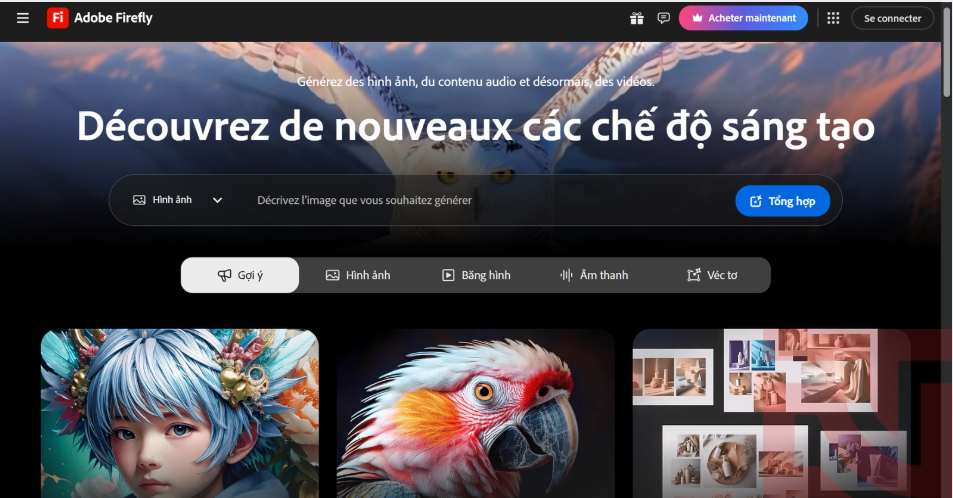
4. Vẽ tranh AI cùng Pinegraph
Trong hành trình khám phá cách vẽ bằng AI, Pinegraph nổi lên như một công cụ mới mẻ và đầy tiềm năng. Pinegraph cho phép người dùng tạo tranh nghệ thuật chỉ bằng cách nhập văn bản mô tả. Với khả năng chuyển đổi ý tưởng thành hình ảnh một cách trực quan, Pinegraph mang lại trải nghiệm vẽ tranh đơn giản nhưng đầy cảm hứng.
Ưu điểm
Những ai từng dùng Pinegraph hẳn cũng biết đây là ứng dụng tối giản dễ dùng. AI xử lý thông tin và tạo hình ảnh nhanh chóng trong vài giây. Đồng thời còn hỗ trợ nhiều phong cách vẽ khác nhau. Ở một số phiên bản bạn thậm chí không cần tạo tài khoản mà có thể dùng trực tiếp.
Nhược điểm
So với 3 con AI trước đó, Pinegraph không có nhiều tùy chọn trong chỉnh sửa ảnh. Ngoài ra chất lượng hình ảnh đầu ra cũng chưa được cao, hệ thống hỗ trợ tiếng Việt chưa hoàn thiện.
Các bước tạo tranh AI
Bước 1: Truy cập vào website pinegraph.com
Bước 2: Phác thảo nét vẽ mô tả ảnh mong muốn
Bước 3: Điền nội dung muốn vẽ bằng tiếng Anh vào ô “Tôi muốn vẽ một..”
Bước 4: Nhấn amplify và chỉnh sửa ảnh
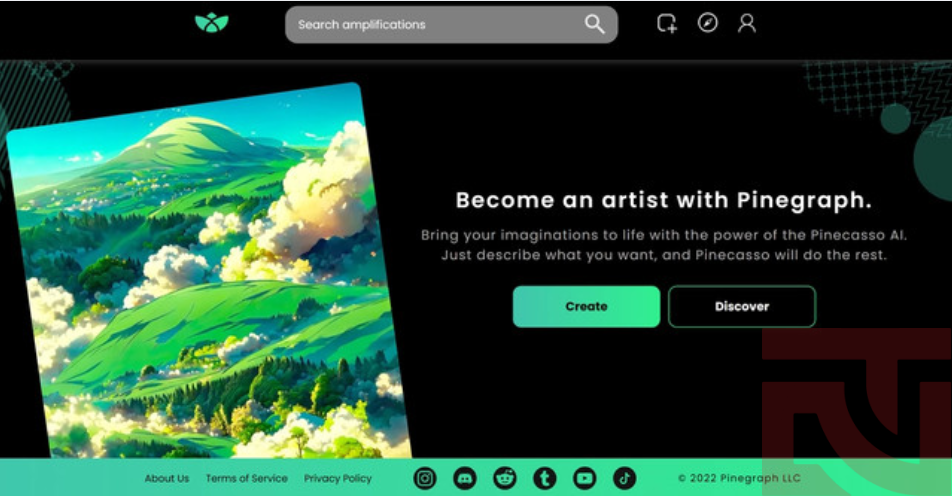
Xem thêm: CPM là gì? Những gì bạn cần biết về CPM đối với Marketing
5. Tạo ảnh nghệ thuật với Lexica Art
Cách vẽ bằng AI từ Lexica Art rất nổi bật nhờ khả năng tạo ra hình ảnh chất lượng cao chỉ từ một đoạn mô tả ngắn. Lexica Art giúp người dùng biến ý tưởng thành tranh vẽ nghệ thuật một cách trực quan và nhanh chóng.
Ưu điểm
Lexica Art tạo ra hình ảnh có độ chi tiết và thẩm mỹ cao, phù hợp cho cả mục đích nghệ thuật lẫn thương mại. Giao diện đơn giản, dễ dùng, nguồn mô tả mẫu phong phú giúp phát triển ý tưởng tốt hơn. Đặc biệt chỉ với vài từ khóa, bạn đã có ngay nhiều phiên bản hình ảnh để lựa chọn và chỉnh sửa.
Nhược điểm
Lexica chưa hỗ trợ tiếng Việt nên chỉ biết cách vẽ bằng AI là chưa đủ. Nhiều tham số như tỷ lệ khung hình, phong cách cụ thể hay điều chỉnh ánh sáng chi tiết đều chưa có. Với tài khoản không tốn phí sẽ bị hạn chế số lần tạo ảnh.
Các bước tạo tranh AI
Bước 1: Truy cập vào lexica.art
Bước 2: Chọn mục Generate và viết mô tả bằng tiếng Anh
Bước 3: Chọn ảnh phù hợp. Hoặc tìm cảm hứng bằng cách lướt qua thư viện ảnh và sao chép prompt từ các tác phẩm đã được tạo bởi người dùng khác
Bước 4: Tải ảnh vừa tạo về.
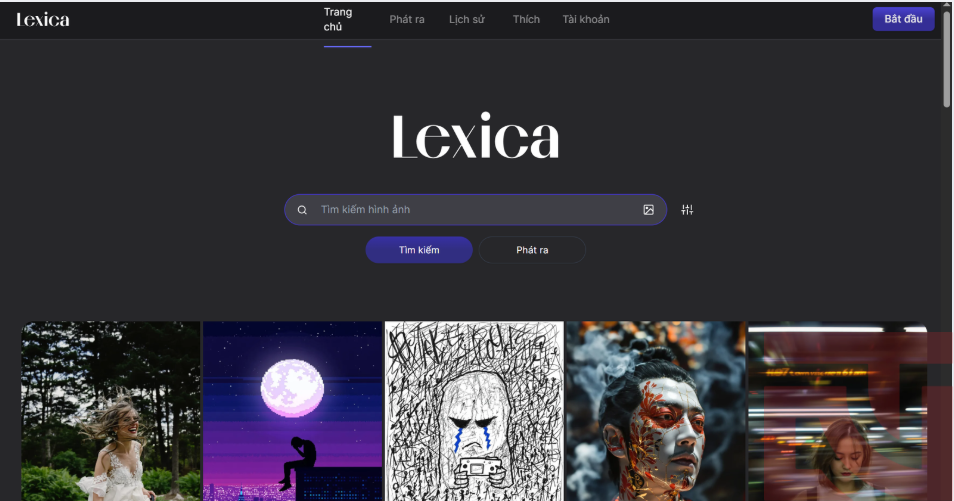
6. Trải nghiệm vẽ tranh bằng NVIDIA Canvas
Nếu bạn đang tìm kiếm cách vẽ bằng AI theo phong cách thực tế và trực quan, NVIDIA Canvas là công cụ đáng để trải nghiệm. Thay vì kỹ năng vẽ chuyên nghiệp, bạn chỉ cần chọn chất liệu, vẽ các vùng màu cơ bản. Với khả năng mô phỏng hình ảnh chân thật, NVIDIA Canvas sẽ giúp bạn hoàn thiện tác phẩm.
Ưu điểm
Chỉ với thao tác đơn giản bạn đã có một bức tranh có hiệu ứng siêu thực. Hơn nữa hình ảnh được cập nhật tức thì tạo không gian sáng tạo lớn. Bạn có thể định dạng ảnh là PSD để tiếp tục chỉnh sửa bằng phần mềm thiết kế chuyên nghiệp khác.
Nhược điểm
Yêu cầu phần cứng cao gây hạn chế người dùng phổ thông. Nếu bạn muốn luyện cách vẽ bằng AI từ NVIDIA CANVA sẽ cần tải app về, bởi nó chưa hỗ trợ truy cập trực tuyến. Hơn nữa phần mềm này chỉ hỗ trợ vẽ phong cảnh, gây hạn chế phát huy của người dùng.
Các bước tạo tranh AI
Bước 1: Tải ứng dụng về máy tính có card đồ họa RTX
Bước 2: Chọn bố cục, chất liệu và phác thảo. Ngay sau đó NVIDIA Canvas sẽ chuyển nét vẽ thành ảnh phong cảnh có chiều sâu và màu sắc như thật.
Bước 4: Lưu ảnh hoặc xuất sang Photoshop để chỉnh sửa chi tiết hơn.

Xem thêm: Xây dựng thương hiệu cá nhân: Từ được biết đến đến được ghi nhớ và theo dõi
7. Dreamlike Art công cụ tranh AI độc đáo
Dreamlike Art là một công cụ độc đáo dành cho những ai yêu thích cách vẽ bằng AI bằng sự sáng tạo mang phong cách nghệ thuật siêu thực, kỳ ảo và đầy cảm xúc. Dreamlike sử dụng công nghệ AI hiện đại cho phép người dùng tạo tranh từ văn bản mô tả một cách nhanh chóng, trực quan và đầy cá tính.
Với các chế độ tạo hình ảnh đa dạng công cụ này đang dần trở thành lựa chọn yêu thích của nhiều nhà thiết kế và nghệ sĩ kỹ thuật số. Dreamlike Art là một công cụ đáng để trải nghiệm cho những ai thích cách vẽ bằng AI có tính cá nhân hóa cao, độc đáo và sáng tạo.
Ưu điểm
Hình ảnh mang tính nghệ thuật cao: Dreamlike Art đặc biệt mạnh về phong cách surreal (siêu thực), fantasy và nghệ thuật trừu tượng. Đây quả thực là cách vẽ bằng AI phù hợp cho các dự án sáng tạo cá nhân hoặc truyền thông thị giác.
Giao diện đơn giản, dễ dùng: Người dùng có thể dễ dàng nhập mô tả và tạo ảnh mà không cần kiến thức kỹ thuật chuyên sâu.
Tùy chọn điều chỉnh phong cách linh hoạt: Cho phép lựa chọn mô hình, định dạng ảnh, tông màu, độ chi tiết… để cá nhân hóa tác phẩm nghệ thuật.
Có chế độ cộng đồng: Người dùng có thể tham khảo prompt và hình ảnh do cộng đồng tạo ra, mang lại nguồn cảm hứng sáng tạo liên tục.
Nhược điểm
Giới hạn lượt sử dụng với tài khoản miễn phí: Người dùng cần đăng ký tài khoản và có thể phải nâng cấp để sử dụng không giới hạn.
Chưa hỗ trợ tốt tiếng Việt: Việc tạo ảnh bằng tiếng Việt chưa tối ưu, do đó để thực hiện hiệu quả cách vẽ bằng AI, bạn nên nhập mô tả bằng tiếng Anh.
Chưa phổ biến rộng rãi: So với các công cụ như Midjourney hay Adobe Firefly, Dreamlike Art vẫn còn ít được biết đến, nên tài nguyên tham khảo cũng hạn chế hơn.
Các bước tạo tranh AI
Bước 1: Truy cập vào địa chỉ dreamlike.art
Bước 2: Đăng ký hoặc đăng nhập
Bước 3: Nhấp vào “Generate” (Tạo ảnh) từ menu để bắt đầu
Bước 4: Nhập mô tả (prompt)
Bước 5: Chọn mô hình AI, kích thước, phong cách, chất lượng hình ảnh
Bước 6: Chọn tạo và tải xuống.

8. Faceplay ứng dụng AI vẽ tranh trên điện thoại
Cách vẽ bằng AI trở nên đơn giản hơn bao giờ hết nhờ Faceplay. Đây là ứng dụng di động cho phép người dùng tạo tranh nghệ thuật từ ảnh chân dung chỉ trong vài giây. Faceplay nổi bật với khả năng biến ảnh thật thành tranh cổ trang, anime, hoặc hoạt hình 3D bằng công nghệ AI hiện đại.
Ưu điểm
Tiện lợi và dễ sử dụng: Người dùng có thể thực hiện cách vẽ bằng AI trực tiếp trên điện thoại mà không cần máy tính hay phần mềm phức tạp.
Đa dạng phong cách nghệ thuật: Faceplay cung cấp nhiều hiệu ứng vẽ tranh khác nhau như tranh cổ phong, anime Nhật Bản, chân dung fantasy…
Xử lý nhanh chóng: Chỉ mất vài giây để ứng dụng chuyển đổi ảnh gốc thành tác phẩm nghệ thuật nhờ công nghệ AI hiện đại.
Thân thiện với mạng xã hội: Ảnh đầu ra có thể chia sẻ ngay với tỷ lệ phù hợp cho story hoặc bài đăng trên các nền tảng mạng xã hội.
Nhược điểm
Giới hạn tính năng trong bản miễn phí: Với cách vẽ bằng AI từ ứng dụng này, ảnh tải về thường có watermark hoặc độ phân giải thấp, và nhiều mẫu chỉ mở khóa khi trả phí.
Không tùy chỉnh sâu: Người dùng không thể điều chỉnh chi tiết như màu sắc, bố cục hay phong cách ảnh như các công cụ vẽ AI chuyên sâu khác.
Phụ thuộc vào ảnh đầu vào: Kết quả tạo tranh phụ thuộc nhiều vào chất lượng ảnh chân dung, ánh sáng và độ nét.
Các bước tạo tranh AI
Bước 1: Tải Faceplay từ App Store/Google Play
Bước 2: Chọn phong cách tranh AI trong ứng dụng
Bước 3: Tải lên ảnh chân dung của bạn
Bước 4: Chờ AI xử lý và tạo tranh
Bước 5: Lưu hoặc chia sẻ ảnh sau khi hoàn tất.
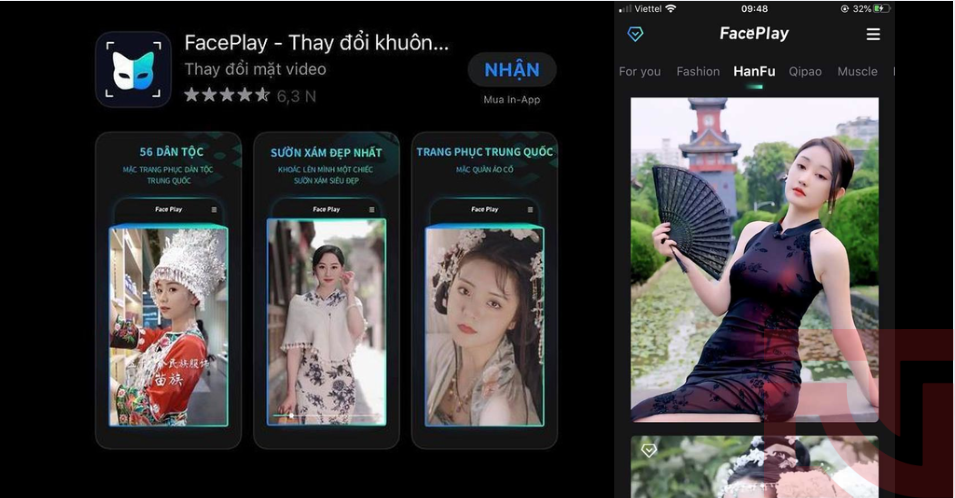
Xem thêm: 9 dạng mô hình Content Marketing cực kỳ hiệu quả cho SEO
9. Bing Image Creator nền tảng tạo ảnh AI
Bing Image Creator là công cụ tạo ảnh bằng trí tuệ nhân tạo giúp người dùng thực hiện cách vẽ bằng AI đơn giản. Dựa trên mô hình DALL·E của OpenAI, nền tảng này cho phép tạo ra hình ảnh độc đáo, phục vụ cho thiết kế, truyền thông và sáng tạo cá nhân.
Ưu điểm
Miễn phí và dễ truy cập: Người dùng có thể sử dụng Bing Image Creator trực tiếp qua trình duyệt mà không cần cài đặt.
Tích hợp với Microsoft Edge & Copilot: Dễ sử dụng trên các nền tảng Windows và công cụ làm việc của Microsoft.
Tạo ảnh nhanh, chất lượng ổn định: Chỉ cần mô tả ý tưởng, AI sẽ tạo ảnh sau vài giây
Nhược điểm
Giới hạn lượt tạo ảnh mỗi ngày: Người dùng cần đăng nhập tài khoản Microsoft để sử dụng, và số lượt tạo ảnh miễn phí có hạn.
Chưa đa dạng về tùy chọn chỉnh sửa ảnh sau khi tạo. Ngoài ra mô tả còn phải viết bằng tiếng Anh để có kết quả chính xác.
- Các bước tạo tranh AI
Bước 1: Truy cập www.bing.com/create
Bước 2: Đăng nhập tài khoản Microsoft (đăng ký nếu chưa có)
Bước 3: Nhập mô tả bằng tiếng Anh vào khung prompt (ví dụ: a fantasy castle at sunset, watercolor style)
Bước 4: Nhấn “Create” để AI xử lý và tạo ảnh
Bước 5: Tải ảnh về máy hoặc chia sẻ trực tiếp nếu đã ưng ý.

10. AutoDraw web AI hỗ trợ vẽ nhanh
AutoDraw là công cụ vẽ thông minh do Google phát triển, hỗ trợ người dùng không giỏi hội họa thực hiện cách vẽ bằng AI nhanh chóng thông qua việc nhận dạng nét vẽ nguệch ngoạc và gợi ý hình ảnh hoàn chỉnh. Đây là công cụ lý tưởng cho vẽ sơ đồ, minh họa đơn giản hoặc dạy học.
Ưu điểm
AutoDraw giúp người dùng thực hiện cách vẽ bằng AI nhanh chóng với giao diện đơn giản, hoạt động mượt mà trên cả máy tính và điện thoại, phù hợp với người mới.
Nhược điểm
Công cụ chỉ hỗ trợ vẽ hình cơ bản, thiếu khả năng tạo tranh nghệ thuật chi tiết và không cho phép tùy chỉnh sâu.
Các bước tạo tranh AI
Bước 1: Truy cập www.autodraw.com
Bước 2: Dùng chuột hoặc ngón tay để phác thảo hình
Bước 3: Chọn hình gợi ý mà AI đề xuất bên trên
Bước 4: Tùy chỉnh màu, văn bản nếu cần, rồi tải xuống
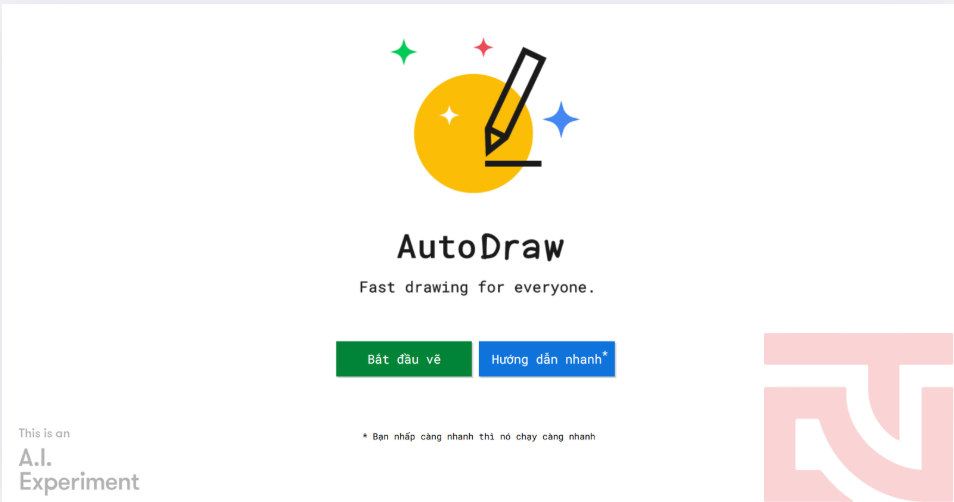
11. ArtBreeder trang vẽ tranh AI sáng tạo
ArtBreeder là nền tảng sáng tạo hình ảnh AI cho phép bạn trộn nhiều yếu tố nghệ thuật để tạo ra hình ảnh mới, mang phong cách độc đáo. Đây là một trong những lựa chọn nổi bật để thực hiện cách vẽ bằng AI theo hướng kết hợp ý tưởng và biến tấu phong cách nghệ thuật.
Ưu điểm
ArtBreeder cho phép thực hiện cách vẽ bằng AI bằng cách kết hợp nhiều hình ảnh để tạo nên tác phẩm độc đáo, với giao diện trực quan và cộng đồng sáng tạo lớn.
Nhược điểm
Bản miễn phí bị giới hạn tính năng. Không những vậy, người dùng mới còn cần có thời gian làm quen với các công cụ chỉnh sửa ảnh.
Các bước tạo tranh AI
Bước 1: Truy cập artbreeder.com và đăng ký tài khoản
Bước 2: Chọn thể loại ảnh bạn muốn tạo (Portrait, Landscape, Anime…)
Bước 3: Điều chỉnh các thanh công cụ để “lai tạo” hình ảnh mong muốn
Bước 4: Lưu ảnh hoặc tiếp tục chỉnh sửa sâu hơn
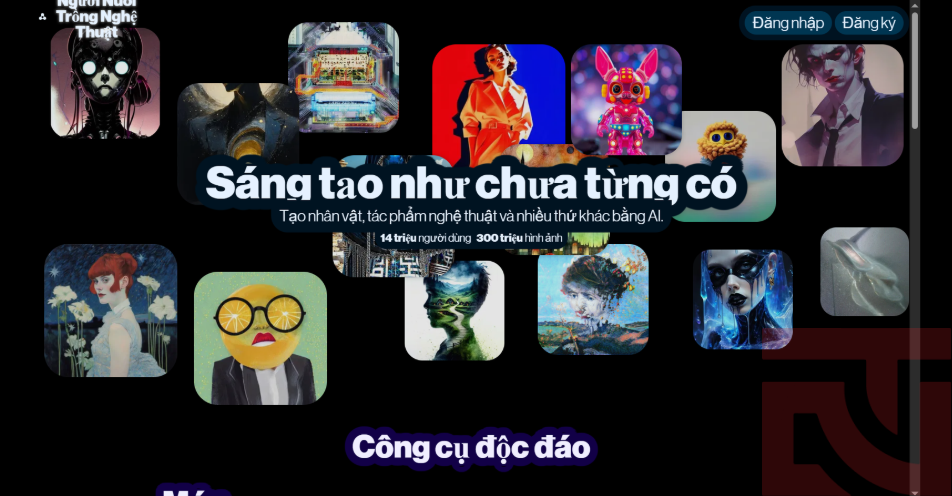
12. Shakker phần mềm tạo tranh bằng AI
Shakker là phần mềm tạo tranh bằng AI dành cho người yêu nghệ thuật hiện đại và digital painting. Với công nghệ học máy tiên tiến, Shakker giúp bạn thực hiện cách vẽ bằng AI thông qua các mô tả văn bản hoặc biến đổi hình ảnh sẵn có thành tranh độc đáo.
Ưu điểm
Shakker hỗ trợ cách vẽ bằng AI từ mô tả văn bản hoặc ảnh có sẵn, cho phép tùy biến phong cách nghệ thuật linh hoạt và kết quả đẹp mắt.
Nhược điểm
Phần mềm yêu cầu cài đặt, tiêu tốn tài nguyên máy tính và không phù hợp với người dùng cần thao tác nhanh trên nền tảng web.
Các bước tạo tranh AI
Bước 1: Tải phần mềm Shakker về máy hoặc truy cập shakker.ai
Bước 2: Cài đặt và mở chương trình trên máy tính
Bước 3: Nhập mô tả văn bản hoặc chọn ảnh gốc để AI tạo tranh
Bước 4: Tùy chỉnh phong cách, màu sắc, sau đó lưu lại tác phẩm.

13. ChatGPT hỗ trợ vẽ tranh bằng AI
ChatGPT ngoài khả năng hội thoại thông minh còn có thể hướng dẫn bạn cách vẽ bằng AI bằng cách tạo prompt chi tiết cho các công cụ. ChatGPT không trực tiếp vẽ tranh mà nó là trợ lý đắc lực giúp bạn làm điều đó hiệu quả hơn.
Ưu điểm
ChatGPT là công cụ hỗ trợ hiệu quả trong cách vẽ bằng AI bằng việc tạo prompt chi tiết, phù hợp với nhiều nền tảng vẽ AI như DALL·E hay Midjourney.
Nhược điểm
Không tạo ảnh trực tiếp, người dùng cần kết hợp với các công cụ vẽ khác và có kiến thức cơ bản về prompt để đạt kết quả tốt nhất.
Các bước tạo tranh AI
Bước 1: Mở ChatGPT và nhập yêu cầu như: “Viết prompt tạo tranh phong cảnh hoàng hôn theo phong cách sơn dầu cho Midjourney”
Bước 2: Sao chép prompt được đề xuất.
Bước 3: Dán vào công cụ tạo tranh AI bạn sử dụng (Midjourney, DALL·E, v.v.).
Bước 4: Tùy chỉnh và tạo tranh theo ý tưởng đã định hướng.
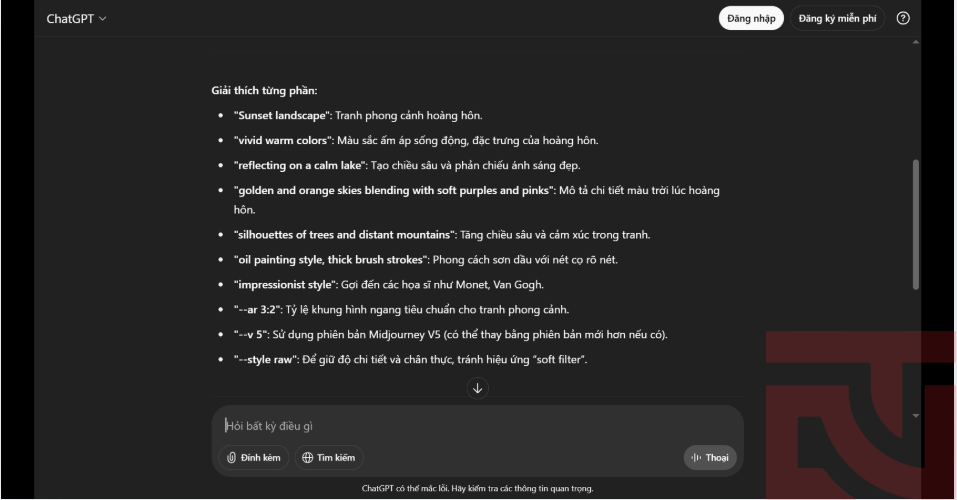
Trên đây là tổng hợp 10 công cụ AI miễn phí phổ biến, giúp bạn dễ dàng tiếp cận và khám phá cách vẽ bằng AI không giới hạn từ công nghệ. KINGNCT hy vong bài viết của mình sẽ giúp bạn lựa chọn công cụ vẽ AI phù hợp với nhu cầu và phong cách của mình.
Xem thêm các nội dung hữu ích khác:
- E-E-A-T là gì và hiểu đúng về E-E-A-T tối ưu website của bạn
- 11 cách tăng view tiktok nhanh nhất từ kinh nghiệm thực chiến
- 7 Bước xây dựng chiến lược SEO cho dự án tổng thể

Xin chào, tôi là Nghi – Nguyễn Phương Nghi. Hiện tại tôi đang là cộng tác viên SEO tại Công Ty TNHH Giải Pháp Công Nghệ Và Truyền Thông KingNCT. Từng có kinh nghiệm 5+ năm về SEO. Tôi tin rằng các bài viết chia sẻ kiến thức về SEO nói riêng và về Marketing nói chung mà tôi chia sẻ sẽ hữu ích đối với bạn.